Javítás: Nem lehet eltávolítani a billentyűzetkiosztást a Windows 10 rendszerben
Vegyes Cikkek / / August 04, 2021
A Windows lehetővé teszi új billentyűzetkiosztás hozzáadását, ha több elrendezést használ munkahelyi vagy személyes munkához. Néha személyesen váltok az Egyesült Államok angol és az anyanyelvem között. A felhasználók számára, akik szeretnék hozzáadni vagy eltávolítani a billentyűzetkiosztást, ezt megtehetik a Windows 10 rendszerben.
A Windows PC sok munkaállomással rendelkezik, és megfelelő beviteli eszköz, például billentyűzet vagy egér nélkül elég nehéz megfelelően használni a számítógépet. Ennek megoldása érdekében a Microsoft lehetővé teszi a felhasználók számára, hogy több billentyűzetkiosztást vegyenek fel a számítógépükre. De bármilyen probléma esetén a felhasználók eltávolíthatják azokat is, hogy elkerüljék az elrendezéssel kapcsolatos félreértéseket.
Más billentyűzetkiosztással befolyásolhatja a gépelés pontosságát és akár a gépelési sebességet is. Sok felhasználó megpróbálta eltávolítani az extra elrendezést a számítógépéről, de nem tudja eltávolítani őket megfelelő útmutató nélkül.
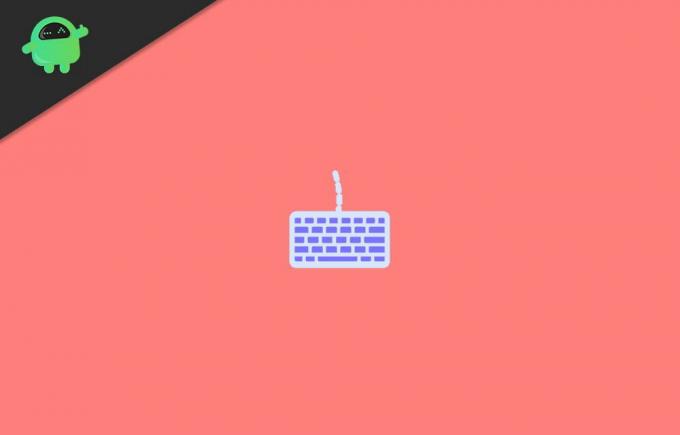
Az oldal tartalma
-
Javítás: Nem lehet eltávolítani a billentyűzetkiosztást a Windows 10 rendszerben
- 1. lépés: A Beállítások menüből
- 2. lépés: A nyilvántartásból
- 3. lépés: A probléma állandó javítása
- Következtetés
Javítás: Nem lehet eltávolítani a billentyűzetkiosztást a Windows 10 rendszerben
Könnyen hozzáadhat egy másik elrendezést közvetlenül a beállításokból. De az történik, hogy néha nem tudja eltávolítani a számítógépéről hozzáadott billentyűzetkiosztást. Azonban nem kell aggódnia, mert ebben a cikkben elmagyarázzuk, hogyan javíthatja ki a nem szükséges billentyűzetkiosztás eltávolítását.
1. lépés: A Beállítások menüből
A szokásos módszer a kiegészítő billentyűzetkiosztás eltávolítása a beállítások alkalmazásból. Tehát ehhez
- Nyissa meg a beállítást a számítógépén.
- Kattintson az Idő és régió, majd a Régió és nyelv elemre.
- Most kattintson az eltávolítani kívánt billentyűzet nyelvére.
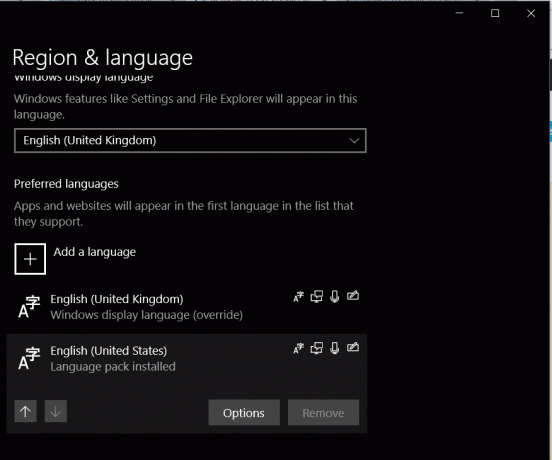
- Ezután kattintson az Eltávolítás gombra, és az elrendezést el kell távolítani.
2. lépés: A nyilvántartásból
A probléma az, hogy az elrendezés eltávolítása után is megjelenhet a rendelkezésre álló elrendezésekben. Ez a hiba azért gyakori, mert néhány rendszerleíró fájl még mindig jelen van a rendszerben. Tehát nézzük meg, hogyan távolíthatja el ezeket a rendszerleíró fájlokat, hogy megszabaduljon a billentyűzetkiosztástól.
- Nyissa meg a Beállítás menüt a Start menüből.
- Navigáljon erre a kulcshelyre:
Computer \ HKEY_USERS \ .DEFAULT \ Keyboard Layout \ Preload
- Most talál néhány kulcsot abban a nyilvántartásban.
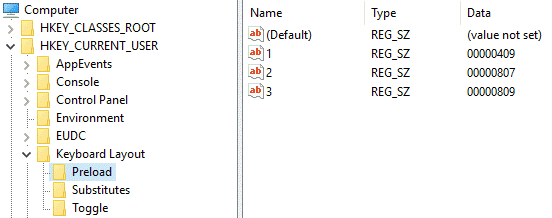
- Törölje a felesleges kulcsot. Ha tudni szeretné, melyiket kell törölnie, keresse meg a billentyűzetkiosztást, amelyet ebből kapott link.
- A szükséges kulcs törlése után indítsa újra a rendszert.
Ez az. Sikeresen eltávolította a billentyűzetkiosztást a rendszeréből.
3. lépés: A probléma állandó javítása
Tehát, ha kíváncsi arra, hogy a billentyűzetkiosztás minden egyes hozzáadásakor vagy eltávolításakor meg kell-e változtatnom a rendszerleíró fájlt, megteheti próbálja ki a probléma állandó javítását, mert ez a probléma akkor fordul elő, amikor a beállításjegyzékhez beállított engedélyeket megrongálta fájlokat. De módosíthatja ezeket az engedélyeket, hogy ez a probléma ne forduljon elő olyan gyakran. Ehhez,
- Kattintson a jobb gombbal az „Előtöltés” ágra, és válassza az „Engedélyek” lehetőséget.
- Kattintson a „Haladó”, majd az „Öröklés letiltása” elemre, és erősítse meg a letiltást. Ezután kattintson az „Apply” gombra.
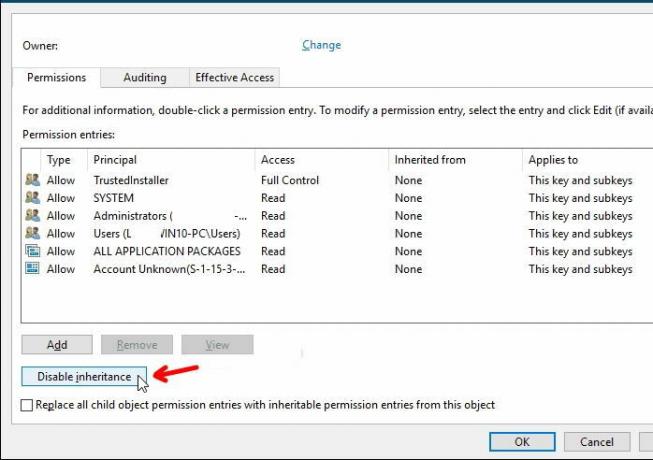
- Irány visszaEngedélyek az előzetes betöltéshez”És kattintson a bal egérgombbal a Rendszer elemre.
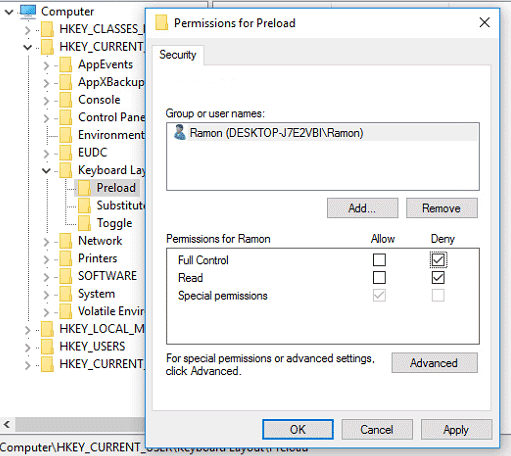
- Ban,-ben "Engedélyek a rendszerhez”Ablak részén, NEM ELLENŐRIZZE a„ Teljes vezérlés ”négyzetet, és nyomja meg az„ Alkalmaz ”gombot.
Jegyzet: Legyen óvatos a beállítások módosítása közben. Ne módosítsa és törölje a jelet a rendszergazdai fiókból.
Hirdetések
Következtetés
Ez az, könnyedén eltávolíthatja a billentyűzetkiosztást a beállítások alkalmazásból. Ha néhány probléma miatt nem tudja onnan eltávolítani, használhatja a fent említett regisztrációs módszert. A nyilvántartási módszer kissé bonyolultnak tűnhet, de minden probléma nélkül működik. Ezért azt javasoljuk, hogy próbálja ki a regisztrációs módszert. Figyelmeztetni kell azonban, hogy a rendszerleíró fájlok megváltoztatása problémákat okozhat a számítógépén. Tehát mindig legyen óvatos, és kövesse az említett lépéseket. Egyébként megsértheti a telepítést.
A szerkesztő választása:
- Hogyan lehet eltávolítani a makrókat egy Excel fájlból
- Könnyen eltávolíthatja a programokat a Windows 10 rendszerről
- Szükségünk van-e az NVMe illesztőprogramra Windows | Hol lehet letölteni?
- Töltse le és telepítse az AMD Blockchain illesztőprogramokat a Windows rendszerhez
- A MAC-cím megkeresése Windows, macOS és iOS rendszerekben

![Letöltés A510FXXS8CSC2: 2019. április biztonsági javítás a Galaxy A5 2016 készülékhez [Európa]](/f/11651ad139bb4e02df09353ce15f4e27.jpg?width=288&height=384)
![Letöltés A510FXXS5CRF4, 2018. június, Galaxy A5 2016 készülékhez [India, Nepál, SL, Banglades]](/f/f60ac9f6c2219e1aff0b6262aa0f0bfd.jpg?width=288&height=384)
